Eind vorig jaar hebben we een kleine tip gegeven om te laten zienhoe je meerdere instanties van elke app op een Mac kunt uitvoeren. Het vereist dat u een script uitvoert en het is vrij eenvoudig, zelfs voor iemand die nog nooit de AppleScript Editor heeft gebruikt. Hoewel er één voorbehoud is met die methode, werkt deze niet voor alle apps, zoals we in het eerder genoemde bericht hebben opgemerkt. Skype was een dergelijke app waarvan we hebben vastgesteld dat deze niet meerdere exemplaren met het script zou uitvoeren. De reden heeft iets te maken met Skype zelf, in plaats van met het script. Als je hierdoor teleurgesteld bent en meerdere Skype-instanties moet uitvoeren, Multi Skype Launcher is een gratis Mac-app die het lukt. Het is momenteel in bèta en vereist OS X Lion of hoger. De app is in feite een opstartprogramma voor Skype, maar stelt u in staat om elke keer dat u erop klikt een nieuw exemplaar van de populaire app te starten, zij het honderd keer als dat nodig is.
U kunt openen en inloggen bij de eerste instantie vanSkype zoals u normaal zou doen, maar voer voor alle volgende instanties Multi Skype Launcher uit. U wordt gevraagd om de app te machtigen om uw systeem te wijzigen door uw wachtwoord in te voeren. Voor elk exemplaar dat u uitvoert, moet u de app opnieuw toestemming geven.
Het kan enkele minuten duren voordat ofelke volgende instantie om te starten, maar zodra deze wordt uitgevoerd, wordt een ander Skype-pictogram voor de instantie toegevoegd aan zowel het Dock als de Menubalk. Onnodig te zeggen dat u zich kunt aanmelden om accounts in elke instantie te scheiden.

Multi Skype Launcher is alleen een app-launcher gemaaktspecifiek voor Skype, en het helpt u niet om uw audio-invoer en -uitvoer tussen meerdere instanties te beheren, noch zal het de ene instantie dempen wanneer u in een andere bent. Daarom is het volledig aan jou om de verschillende Skype-instanties te beheren. We hebben twee exemplaren van Skype naast elkaar getest en konden berichten normaal verzenden en ontvangen. Voor Windows-gebruikers die iets soortgelijks nodig hebben, probeer Seaside eens; niet alleen worden er meerdere exemplaren van Skype uitgevoerd, maar u kunt ook de accounts opslaan waarbij u zich aanmeldt.
Voor sommige gebruikers, de gedachte om er twee uit te voerenexemplaren van Skype zijn misschien belachelijk, maar voor degenen die de app zowel op het werk als thuis gebruiken, is het uitvoeren van twee exemplaren de gemakkelijkste manier om ervoor te zorgen dat u contact houdt met uw contactpersonen op beide accounts zonder u aan en af te melden opnieuw en opnieuw.
Download Multi Skype Launcher voor Mac



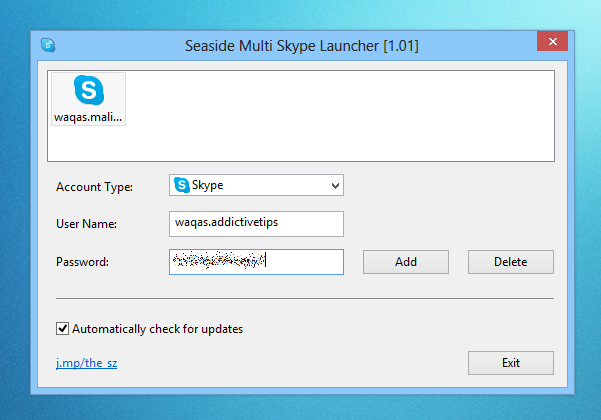









Comments